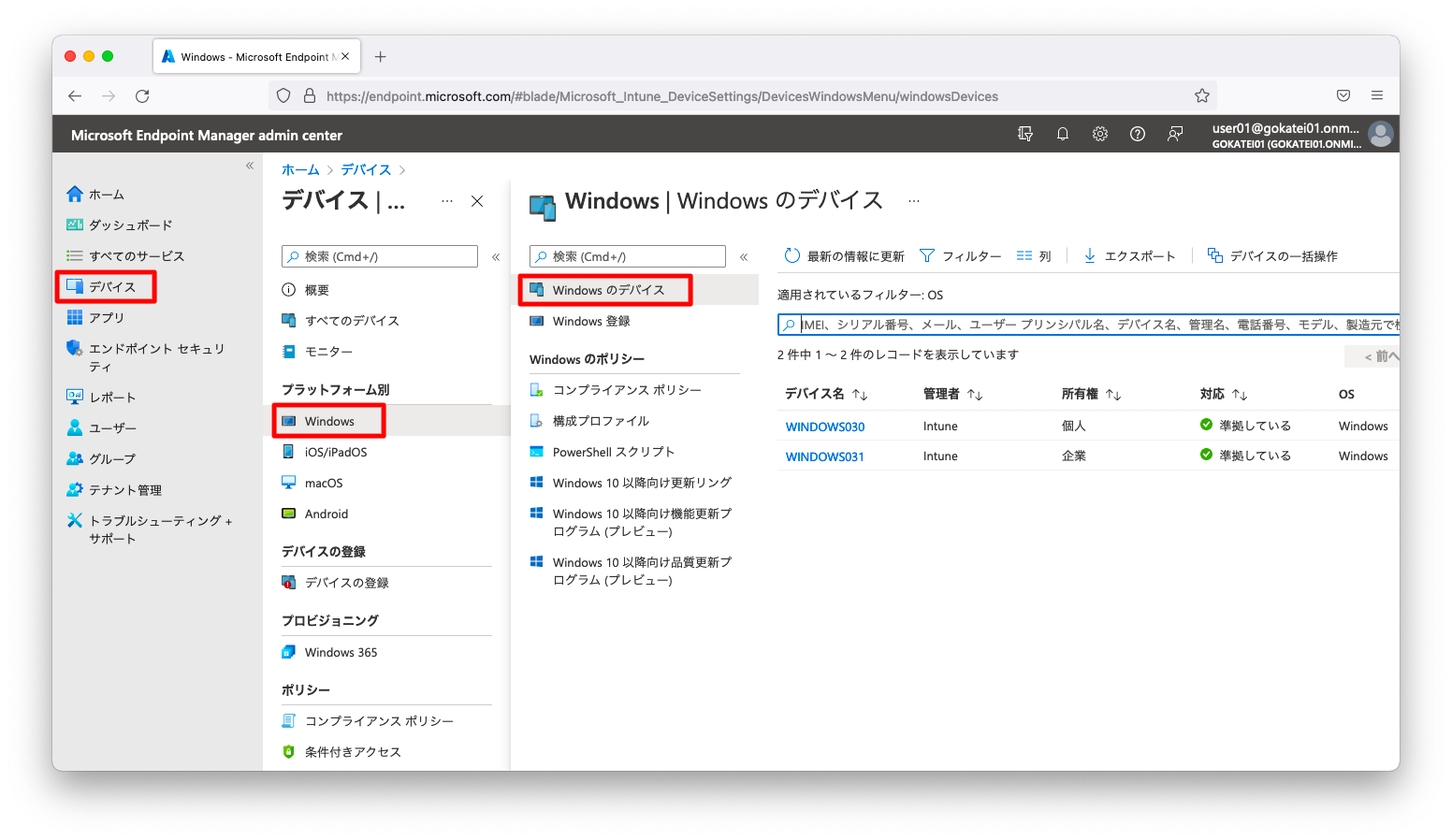Microsoft Intuneは、Microsoftが提供するクラウドベースの端末管理サービスです。端末を管理することによって、セキュリティポリシーを強制したりアプリケーションをインストールしたりする事ができます。これらの管理を実現するには、まずは端末を「登録」する必要があります。このページでは「登録」操作についてまとめます。
事前準備
ライセンスの割り当て
端末を管理するためには、ユーザに対して「Enterprise Mobility + Security」のライセンスを割り当てる必要があります。
「Azure ポータル」をブラウザで開きます。「ID」「Azure Active Directory」の順に押下し、「Azure Active Directory」の画面を開きます。
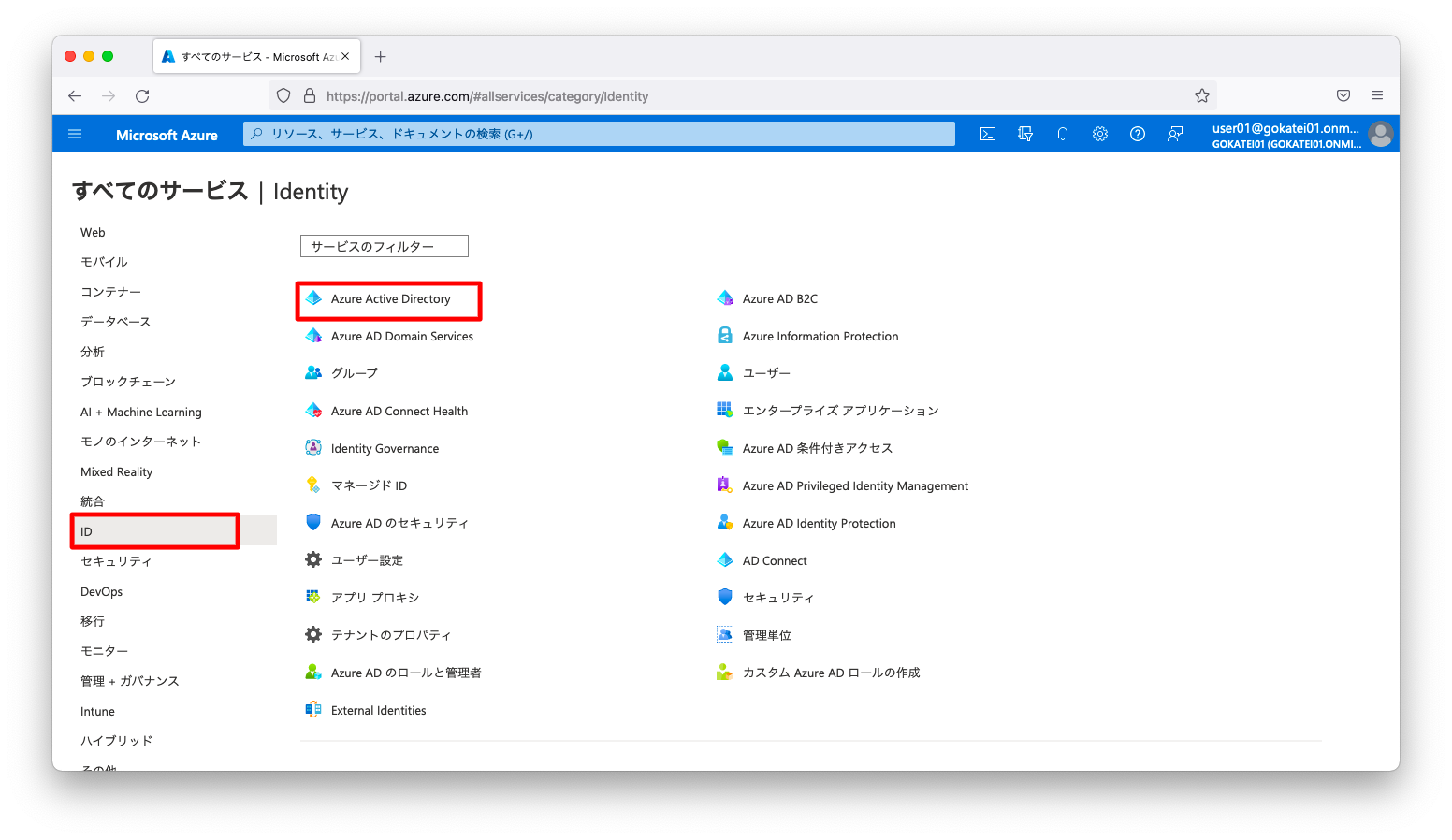
「ランセンス」「すべての製品」「Enterprise Mobility + Security E5」の順に押下します。
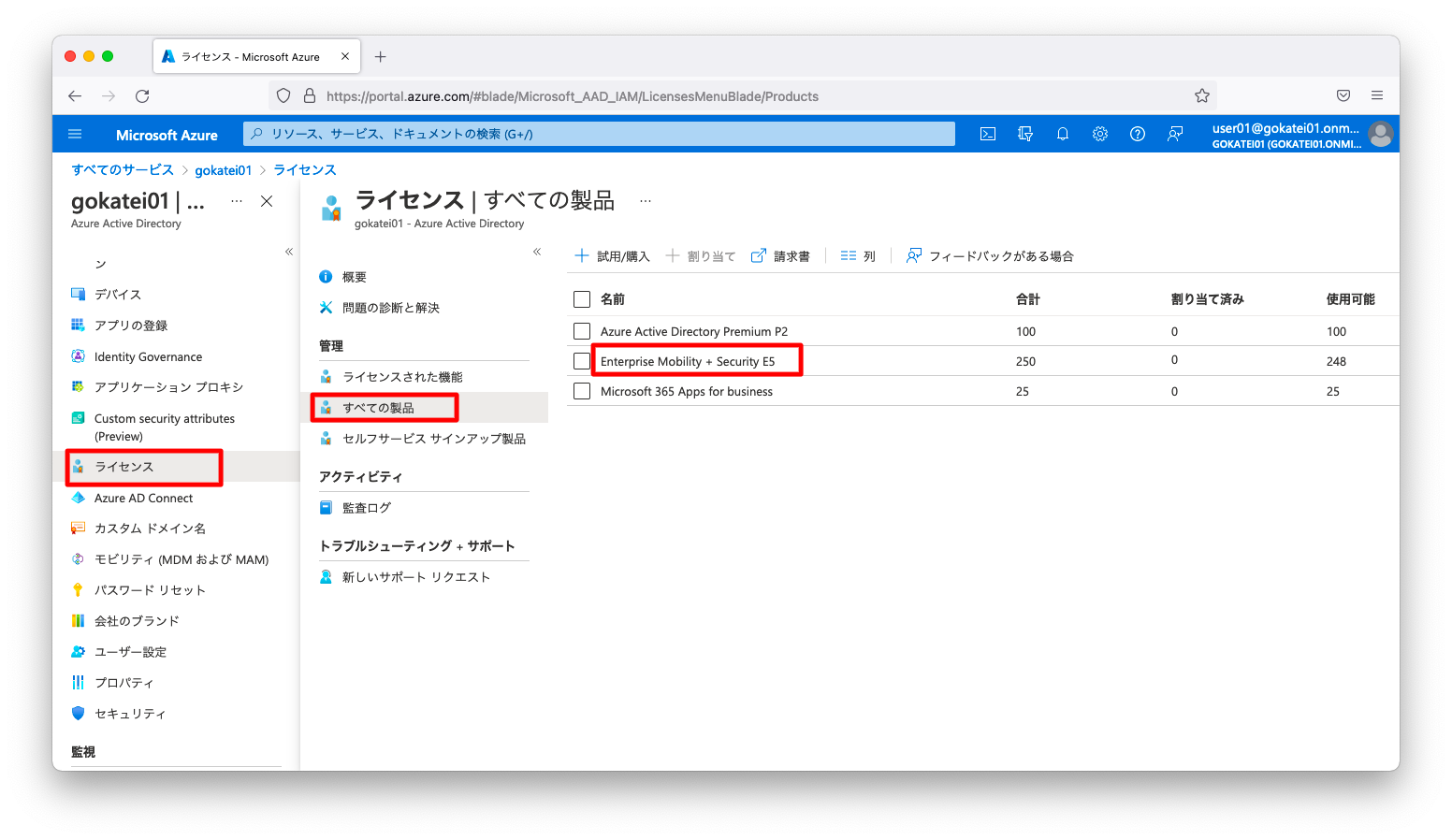
「ライセンスされているユーザー」の画面で、「割り当て」を押下します。
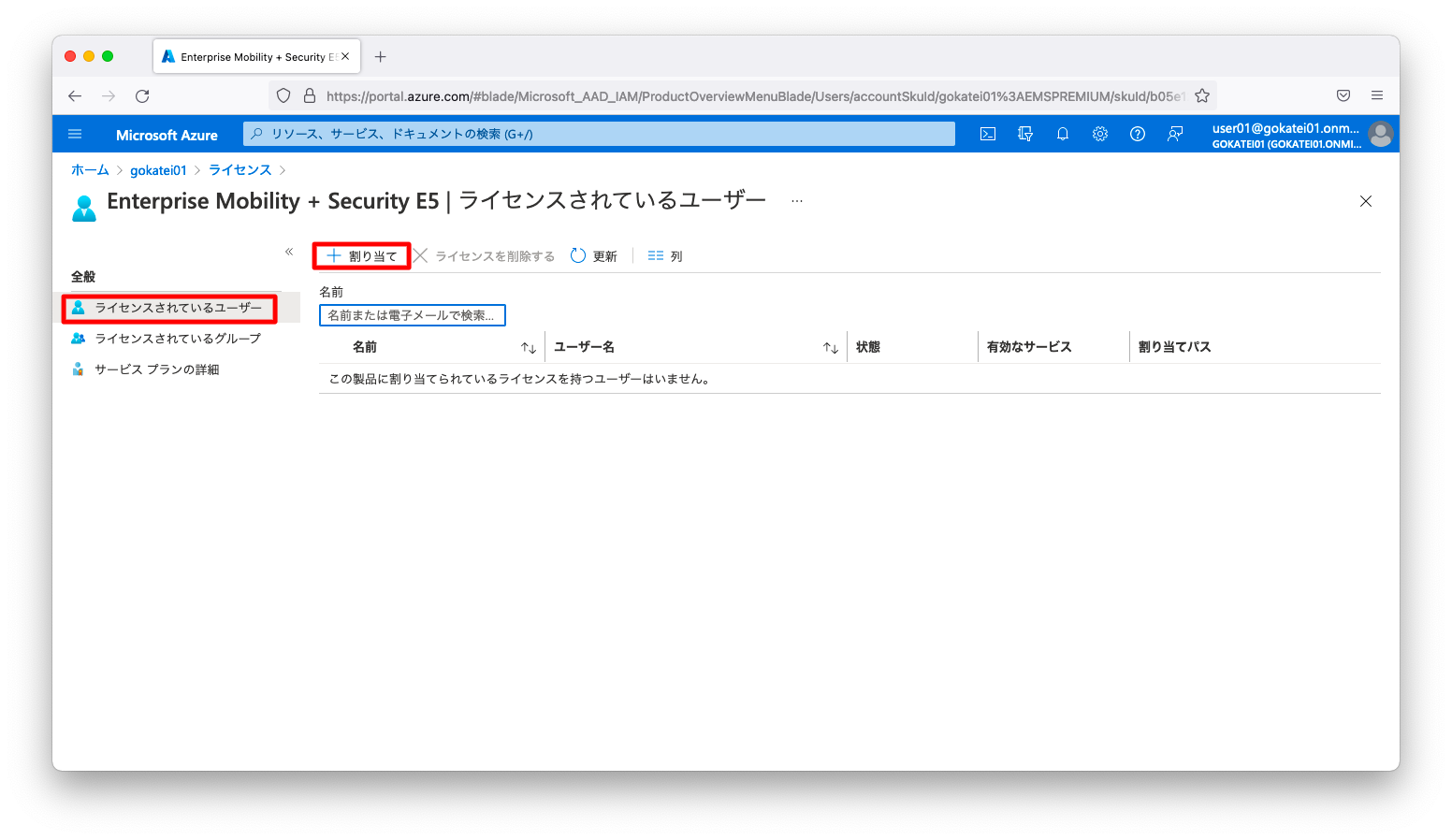
「ユーザとグループの追加」を押下し、追加すべきユーザを選択します。
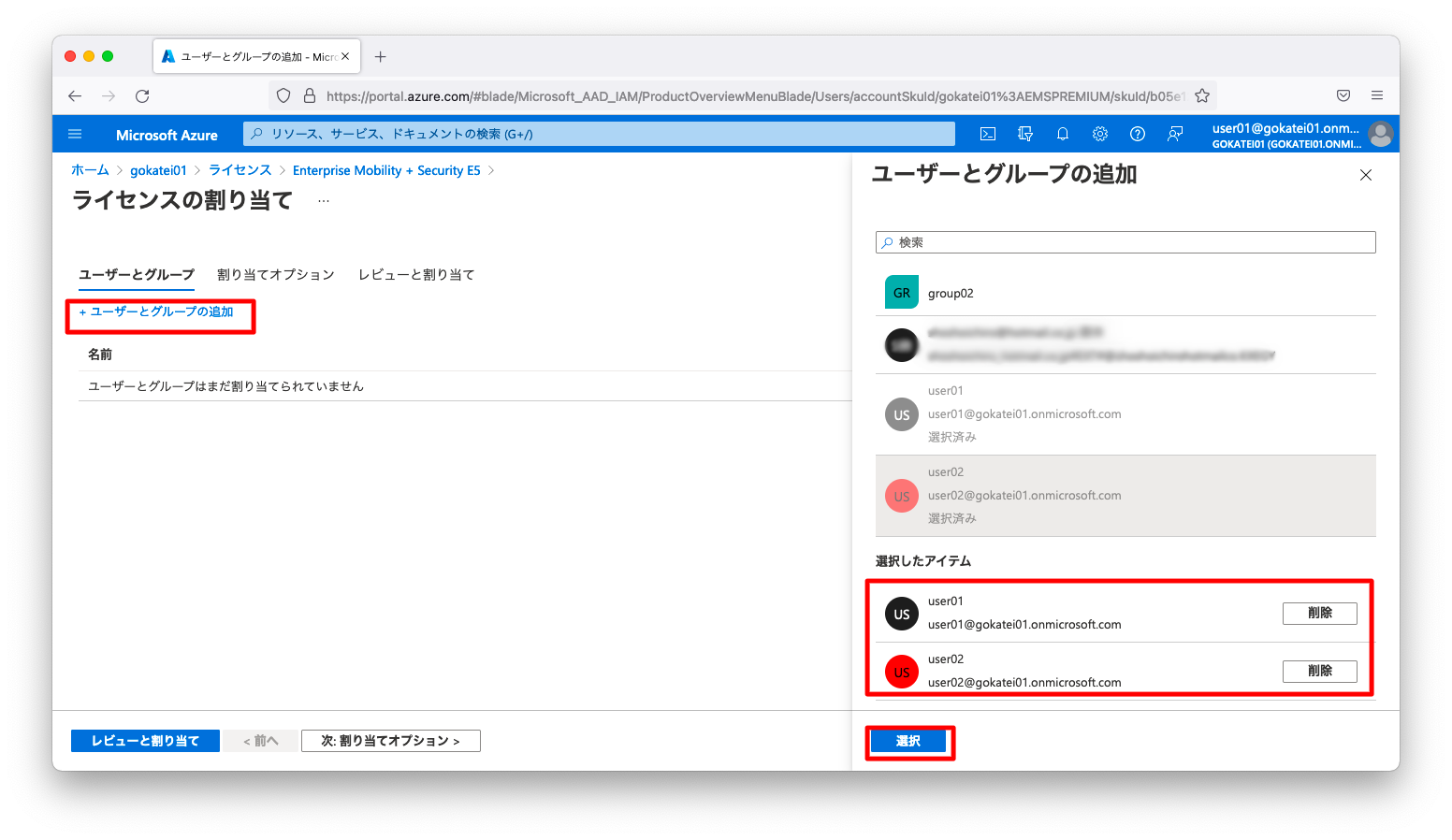
ユーザが追加された事を確認し、「レビューと割り当て」を押下します。
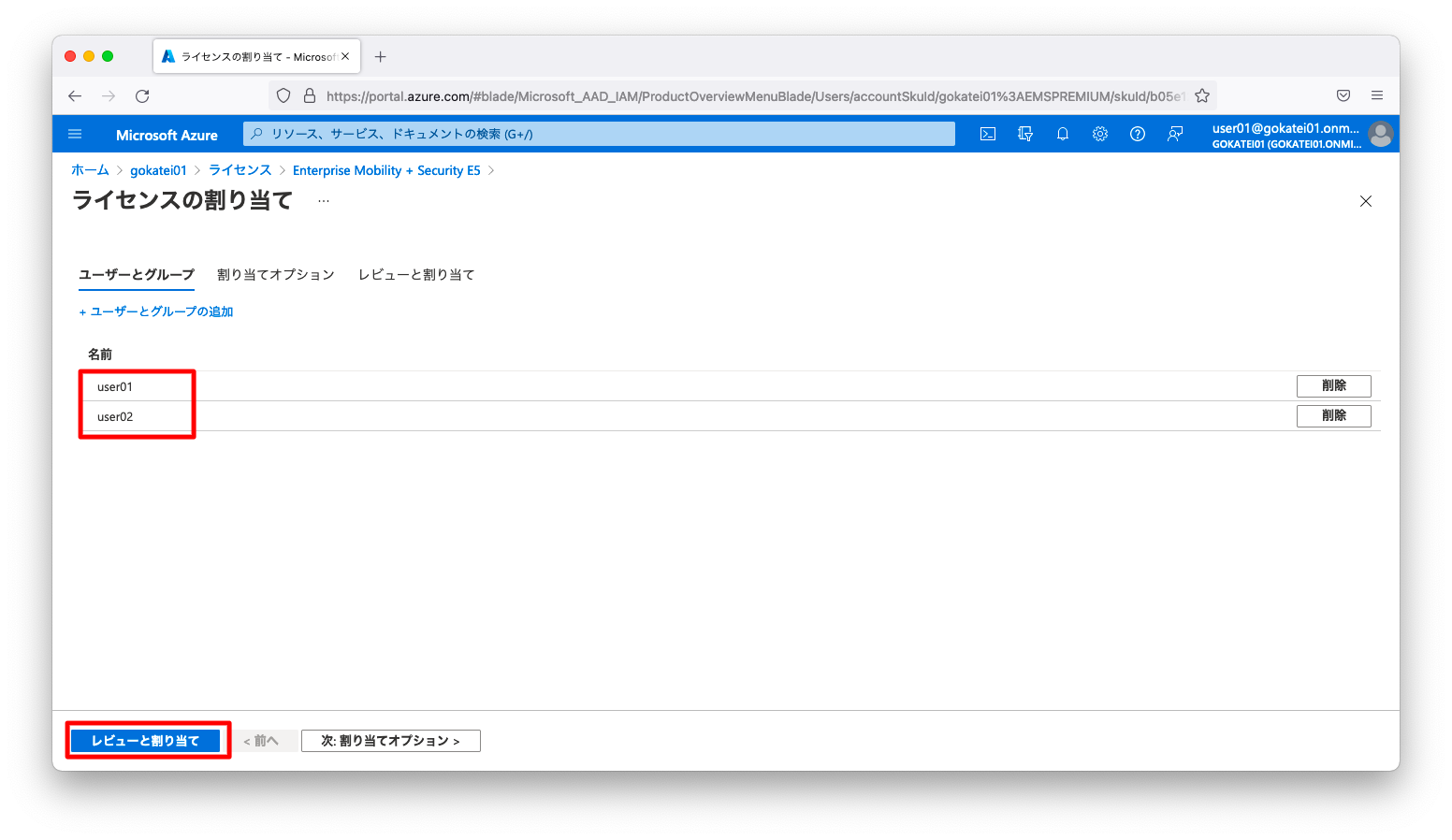
「割り当て」を押下します。
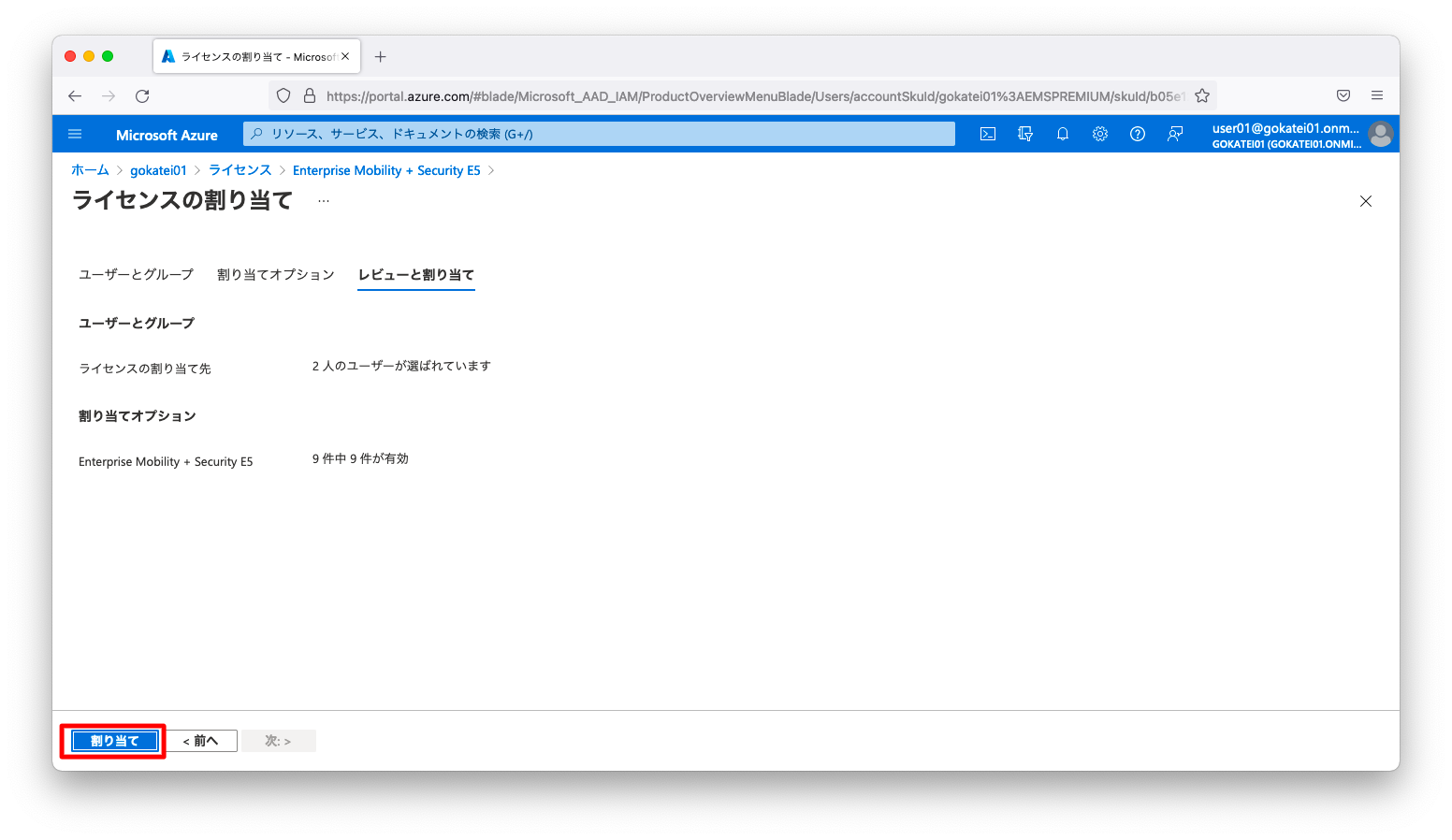
Microsoft Endpoint Manager admin centerの閲覧権限と操作権限
intuneは「Microsoft Endpoint Manager admin center」というポータルから操作します。この画面を操作するには「intune管理者」または「グローバル管理者」の権限が必要です。
「Azure ポータル」をブラウザで開きます。「ID」「Azure Active Directory」の順に押下し、「Azure Active Directory」の画面を開きます。
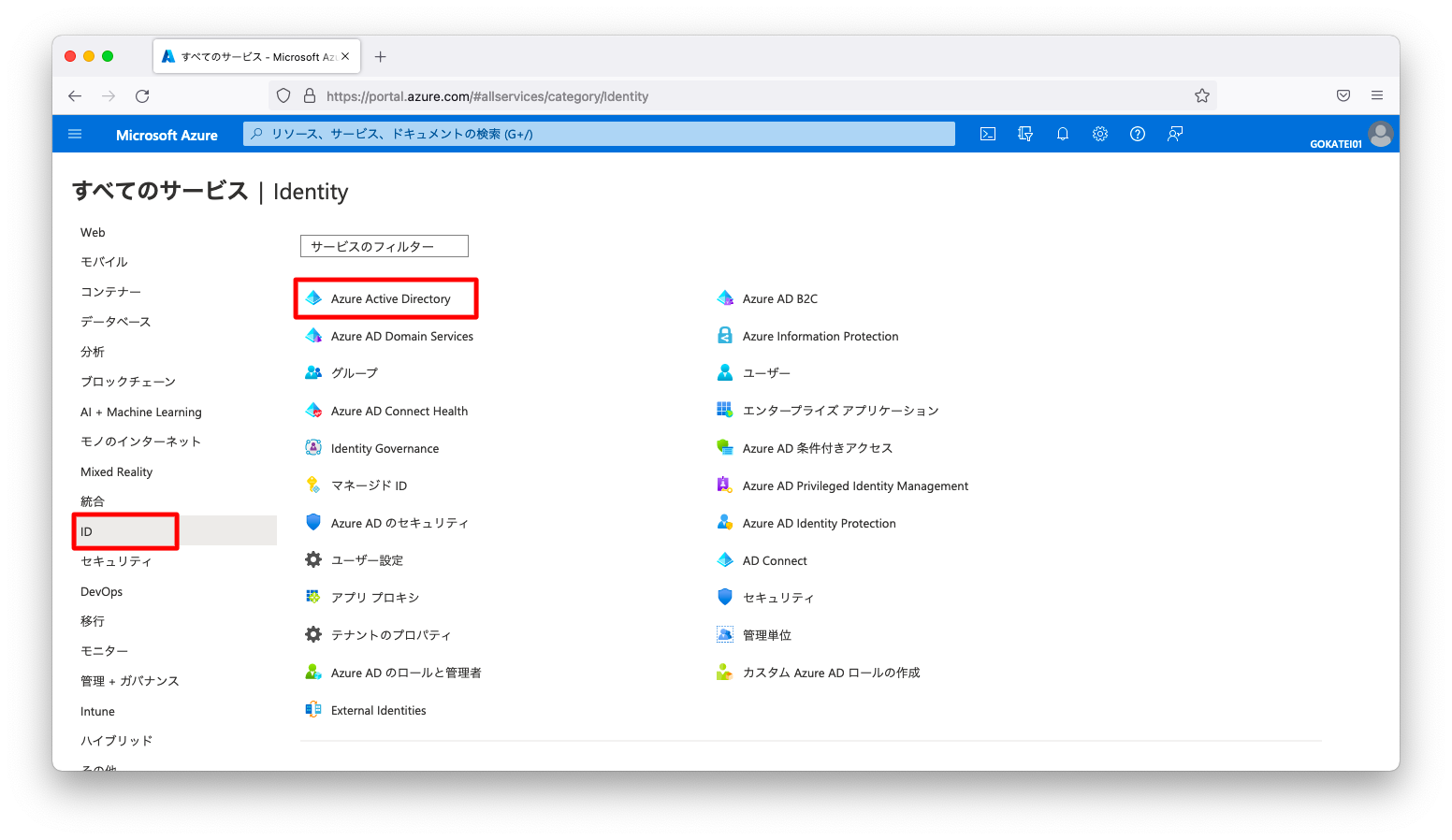
「ユーザー」「すべてのユーザー」の順に画面遷移し、権限を付与したい「ユーザー名」を押下します。
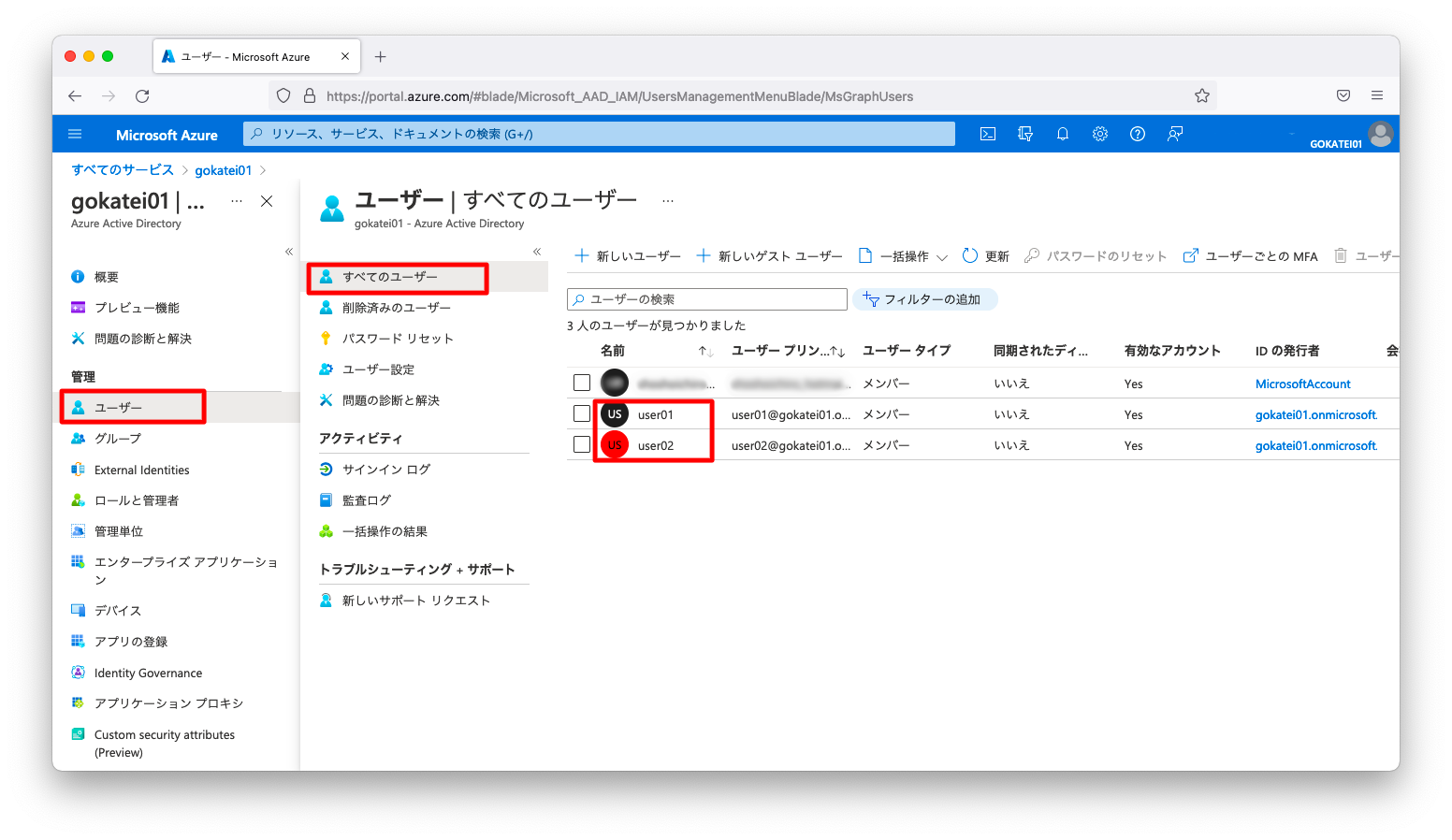
「割り当てられたロール」「割り当ての追加」の順に押下します。「intune管理者」または「グローバル管理者」を選択し、「追加」を押下します。
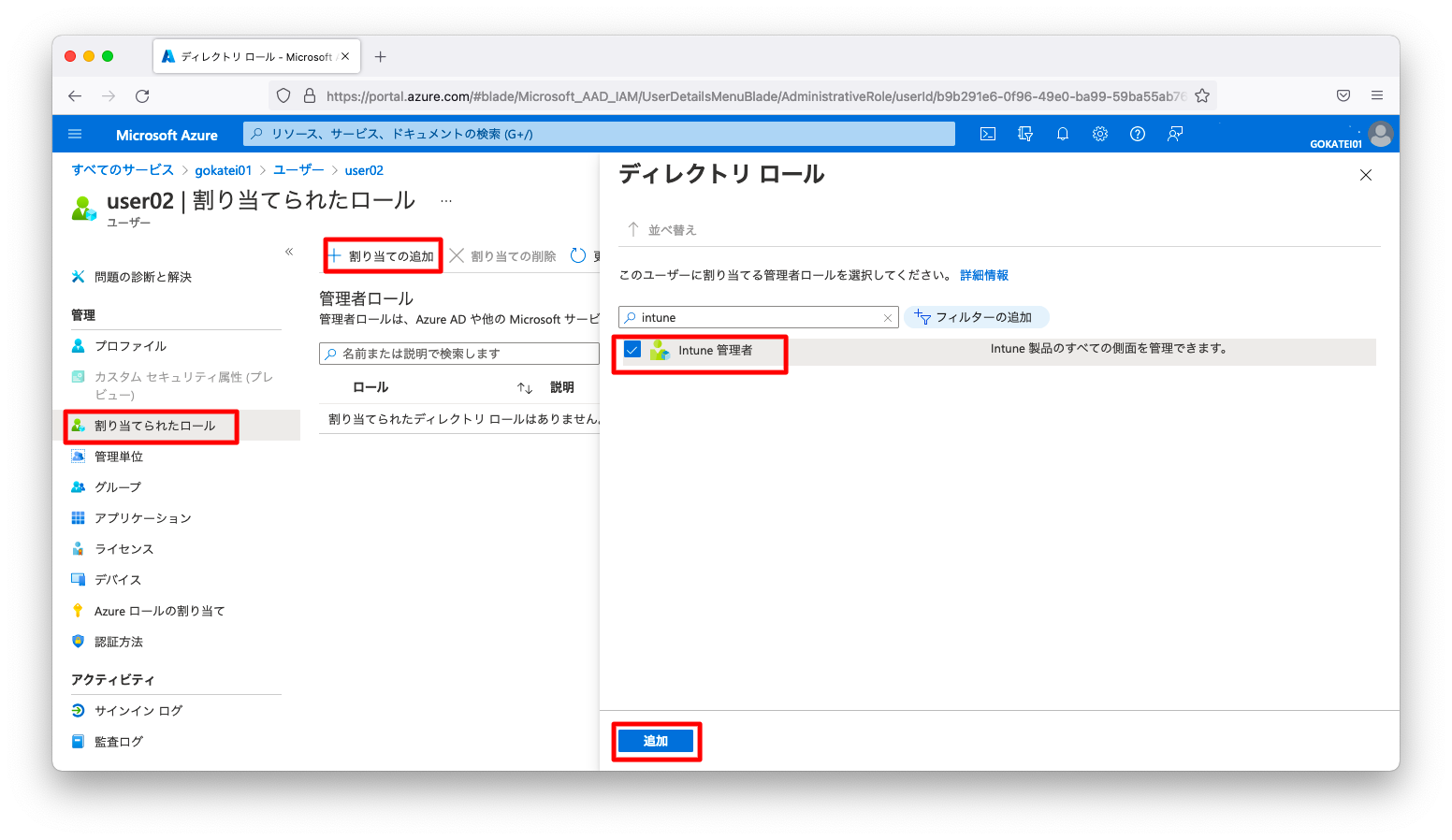
Azure ADへの参加とintuneデバイス登録を個別に実施する場合
「Azure ADへの参加」と「intuneデバイス登録」は個別に操作する事も同時に操作する事もできます。まずは個別に操作する方法を説明します。
Azure ADへの参加
まずはWindows10デバイスをAzure ADへ参加させます。参加方法は「Azure AD デバイスの参加」に示した通りです。
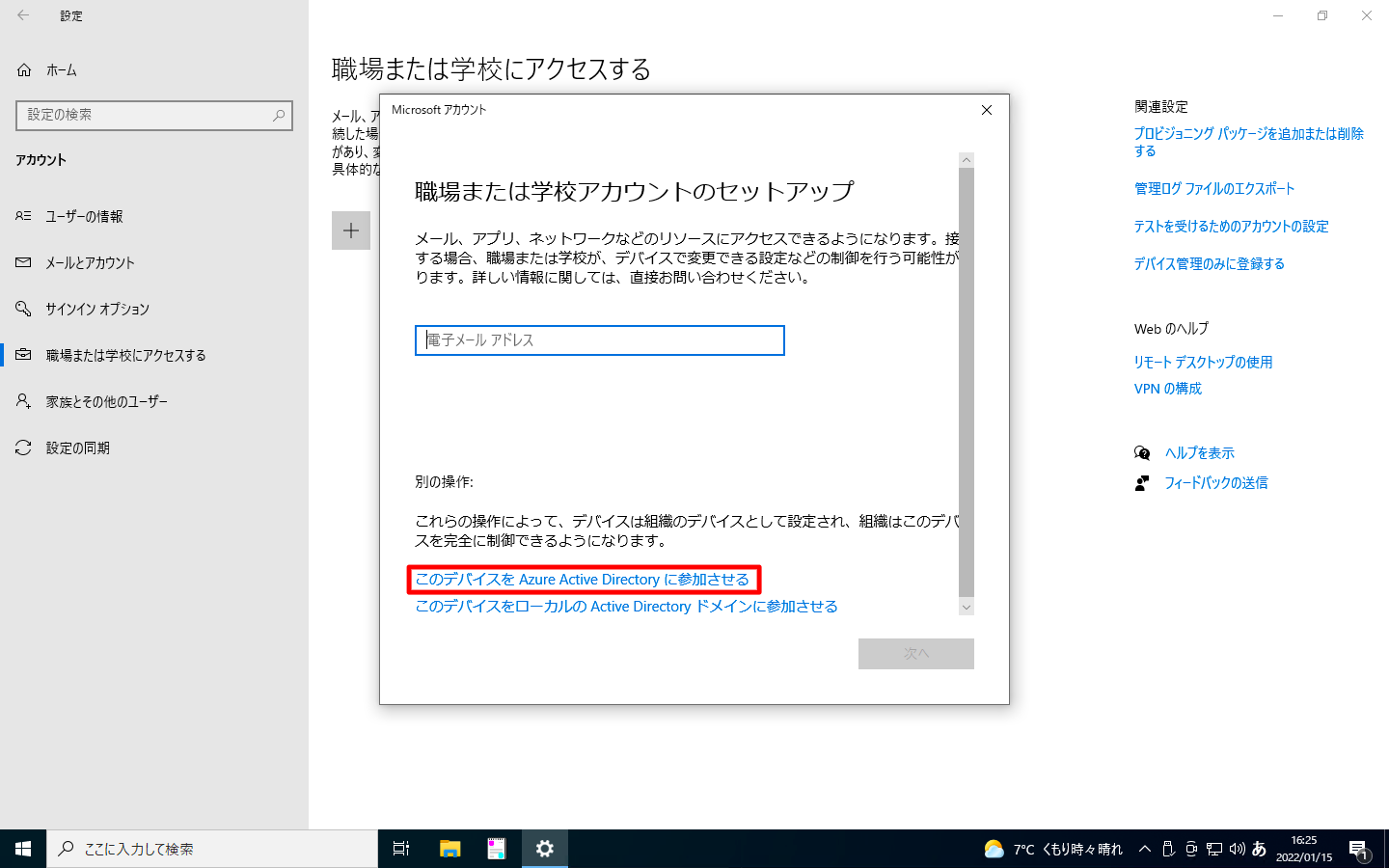
intuneデバイス登録
「左下スタートメニュー」「設定」「アカウント」「職場または学校にアクセスする」の順に画面遷移し、「デバイス管理のみに登録する」を押下します。
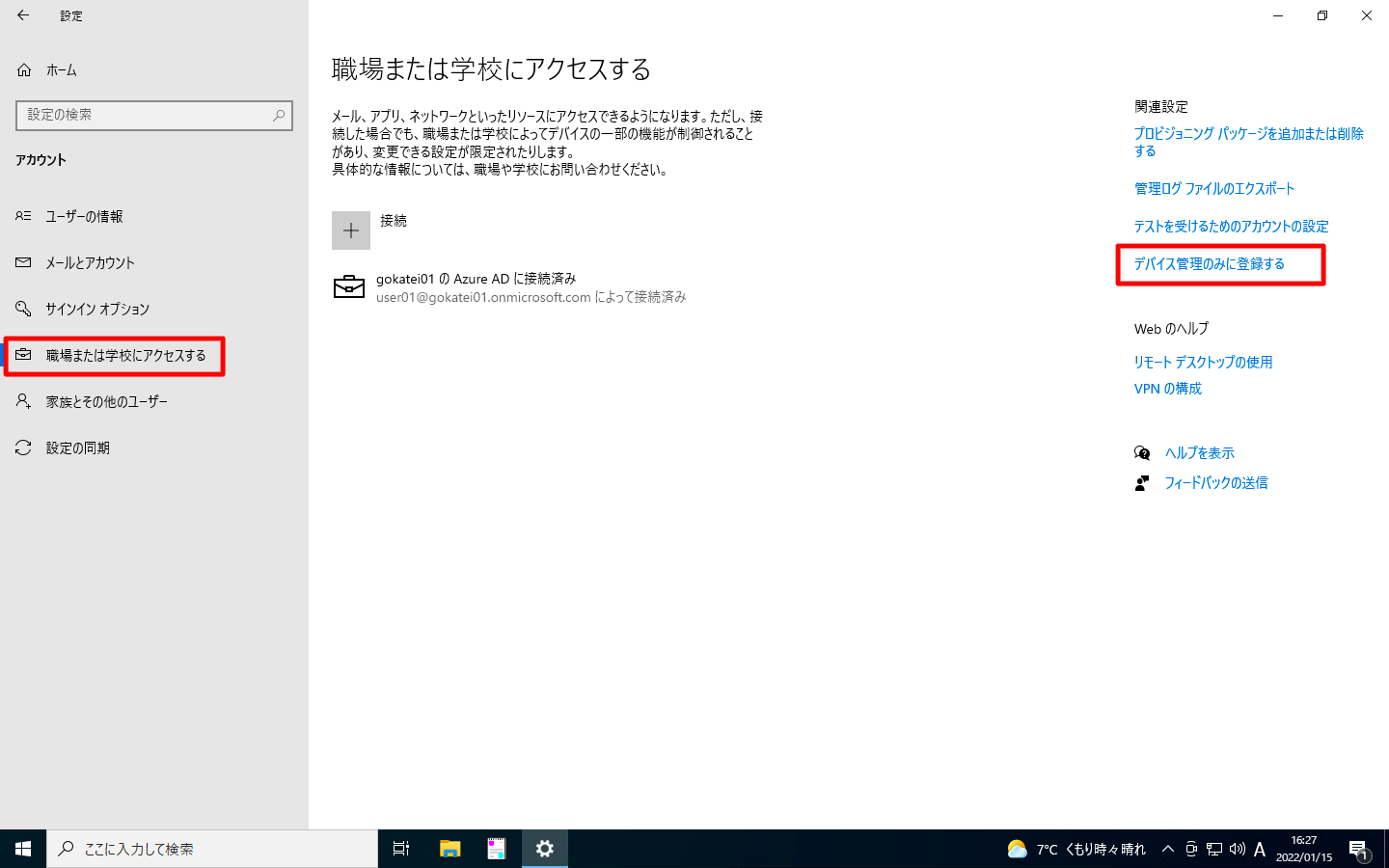
Azureユーザアカウントなどの認証情報を入力します。
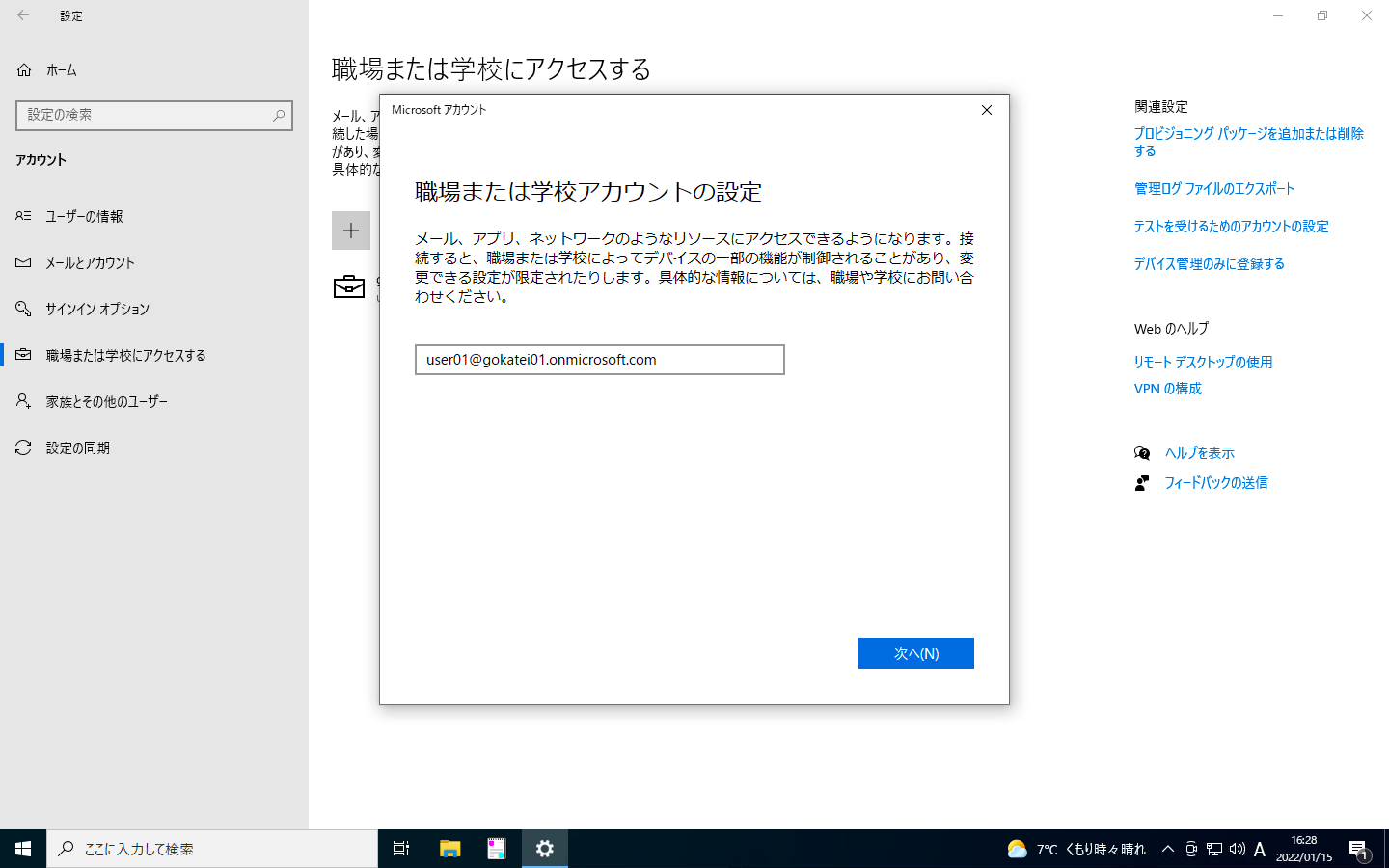
「OK」を押下します。
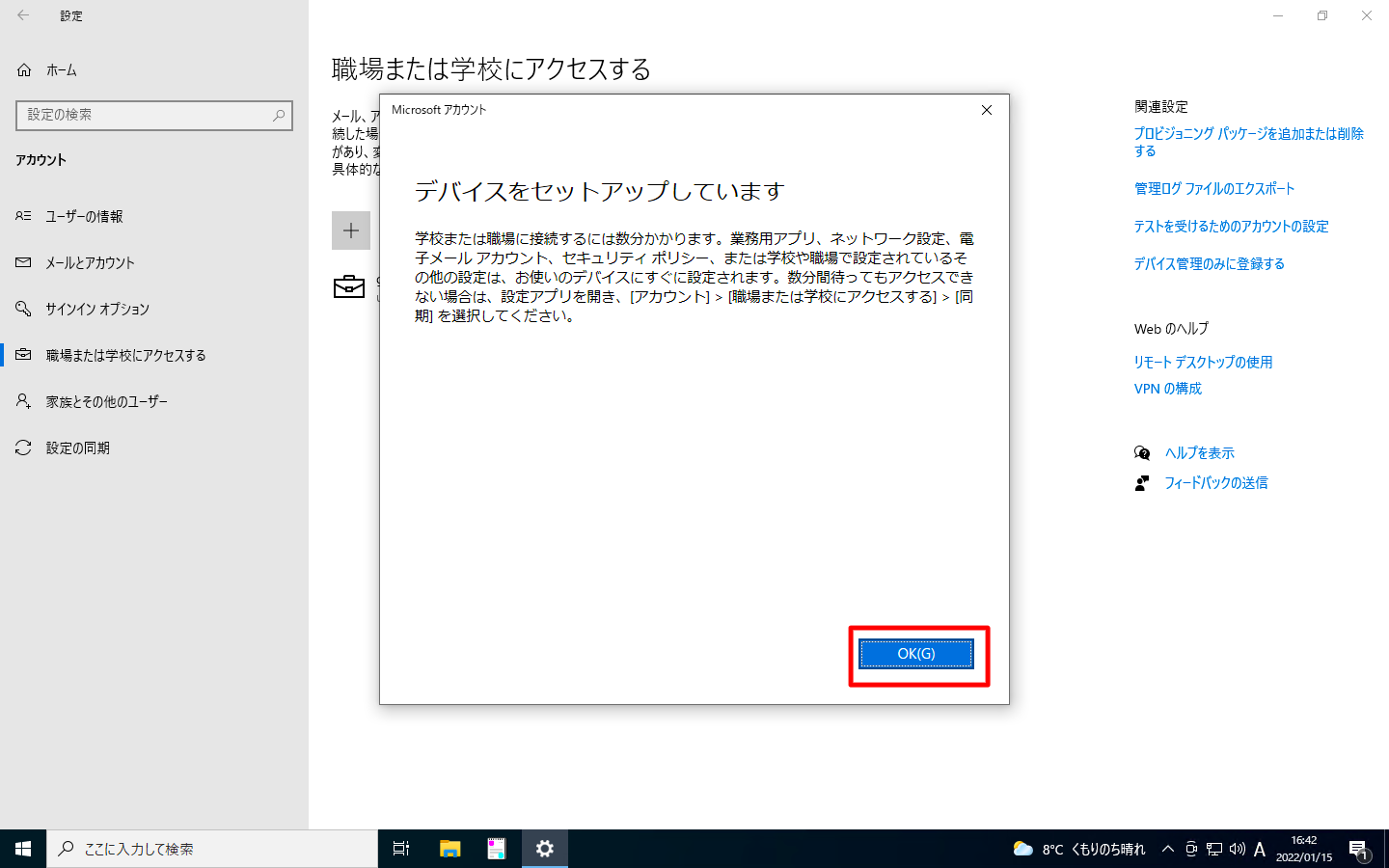
「MDMに接続済み」と表示される事を確認します。MDMはモバイル デバイス管理(Mobile Device Management)の略称です。
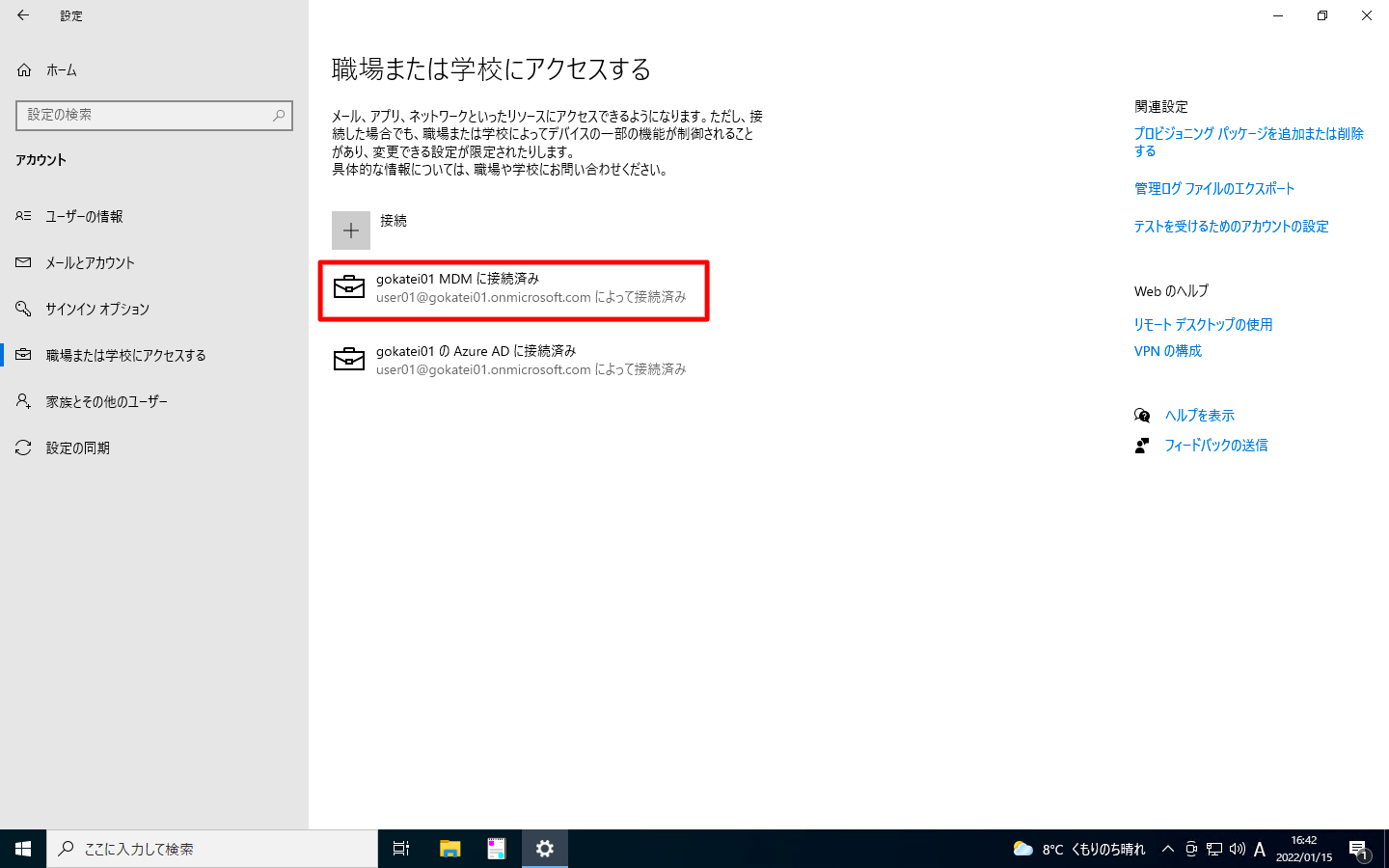
intuneデバイス登録確認
Azureポータル
「Azureポータル」をブラウザで開きます。「ID」「Azure Acitve Directory」の順に押下し、「Azure Active Directory」の画面を開きます。
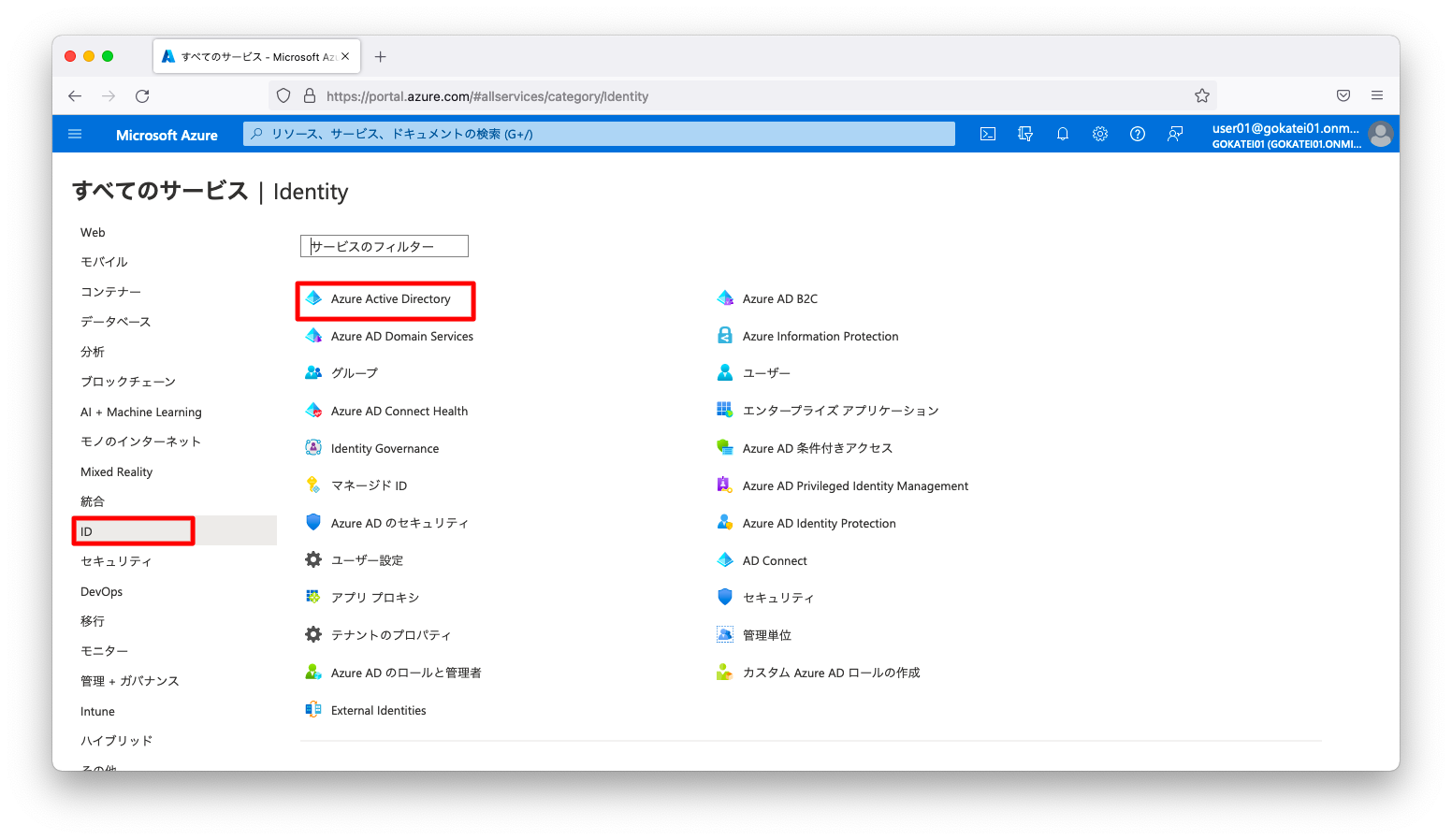
「デバイス」「すべてのデバイス」の順に押下します。
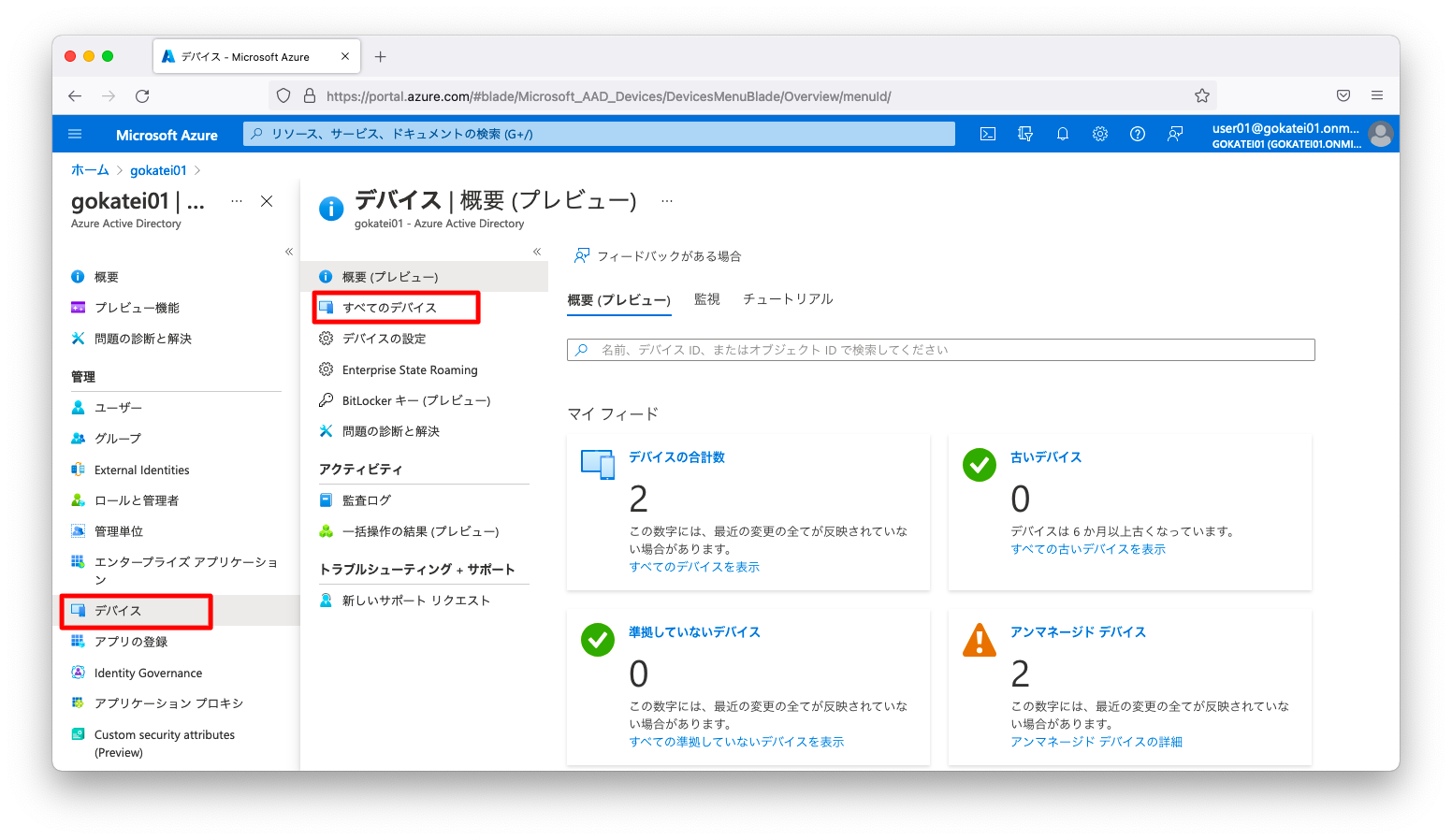
登録したデバイスは1件ですが、2件分の明細が見えている事を確認します。1つはAzure ADに参加した操作、もう1つはデバイスを登録した操作です。後者は「MDM」欄に「Microsoft Intune」と表示されています。
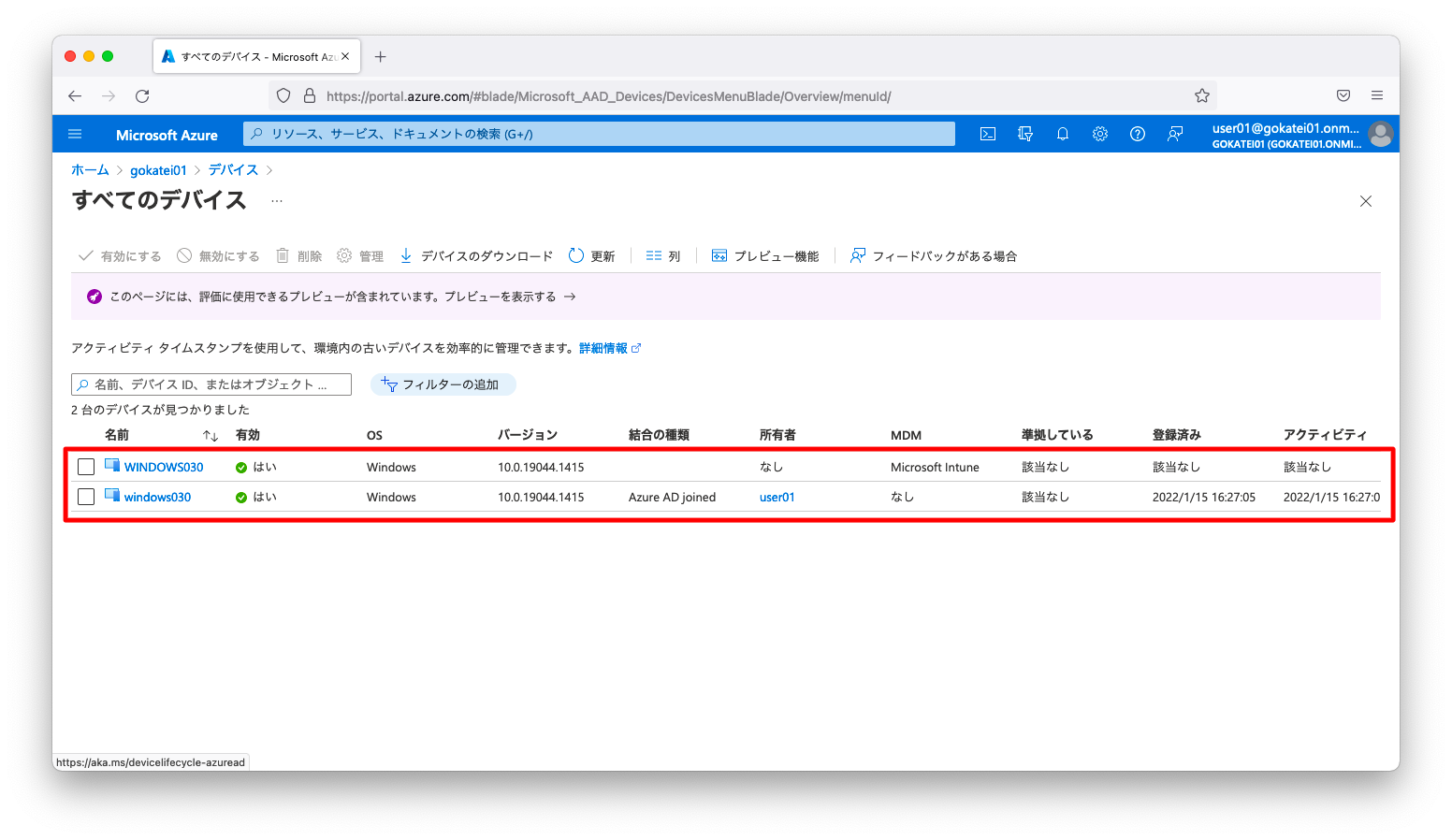
Microsoft Endpoint Manager
「Microsoft Endpoint Manager admin center」をブラウザで開きます。
「デバイス」「Windows」「Windowsデバイス」の順に押下し、デバイスが1台登録されている事を確認します。
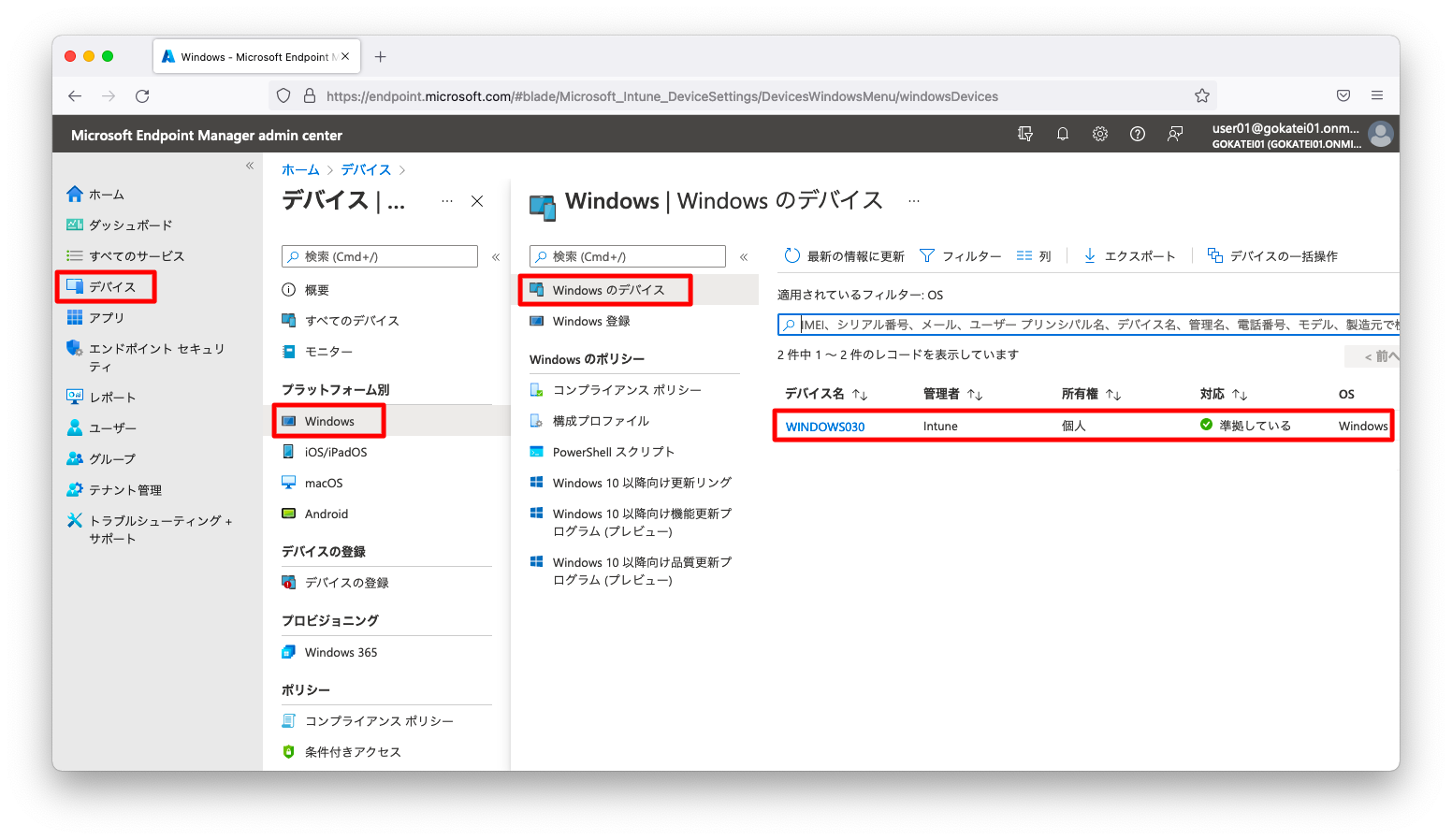
Azure ADへの参加とintuneデバイス登録を同時にに実施する場合
「Azure ADへの参加」と「intuneデバイス登録」は個別に操作する事も同時に操作する事もできます。「Azure ADへの参加」と連動して「intuneデバイス登録」もされる方法を説明します。
自動登録設定
「Microsoft Endpoint Manager admin center」をブラウザで開きます。
「デバイス」「Windows」「Windows登録」の順に画面遷移し、「自動登録」を押下します。
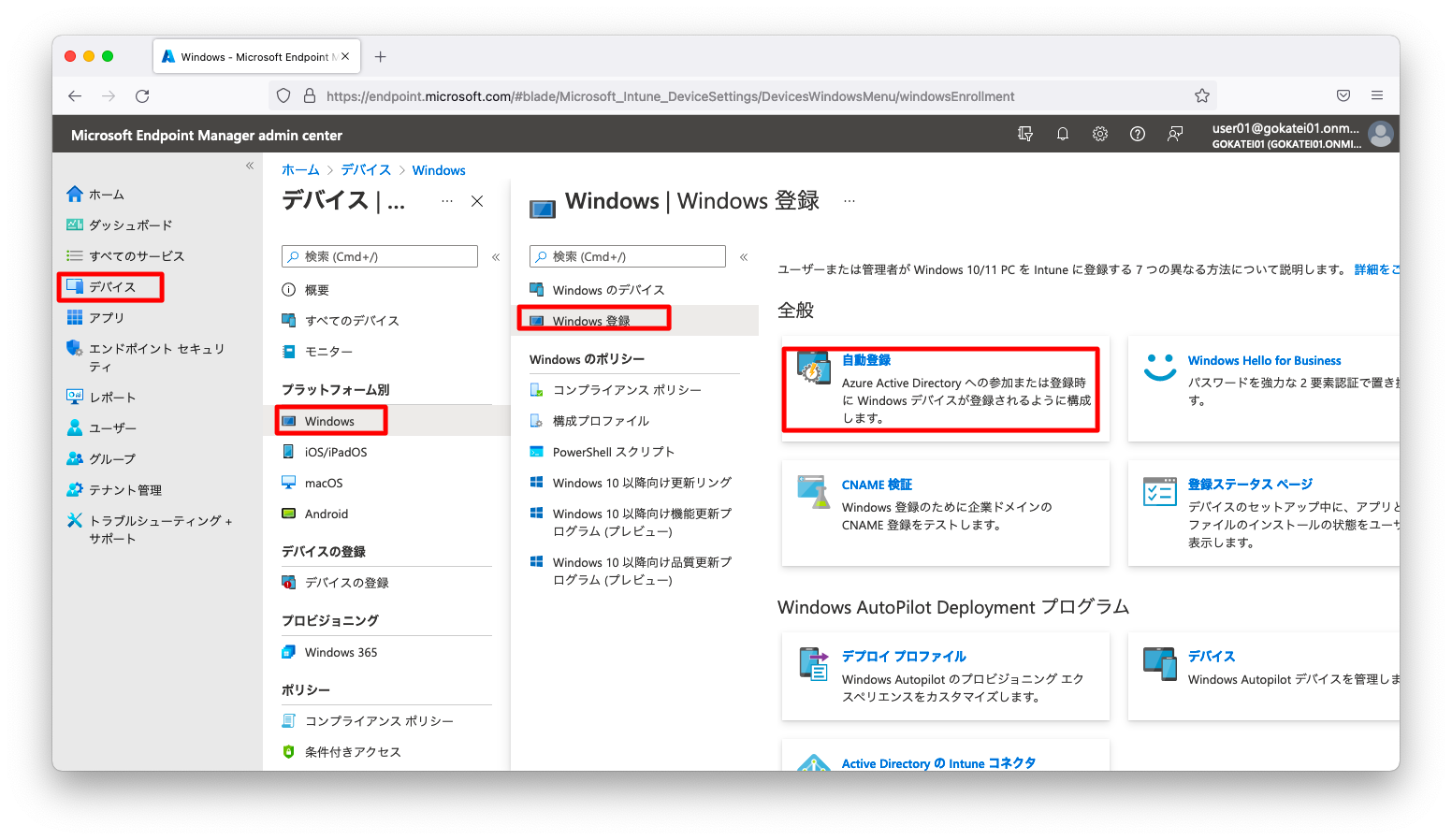
「MDMユーザスコープ」を「一部」または「全部」に変更し、「保存」を押下します。すると、「Azure ADへの参加」と同時に「intuneデバイス登録」されます。
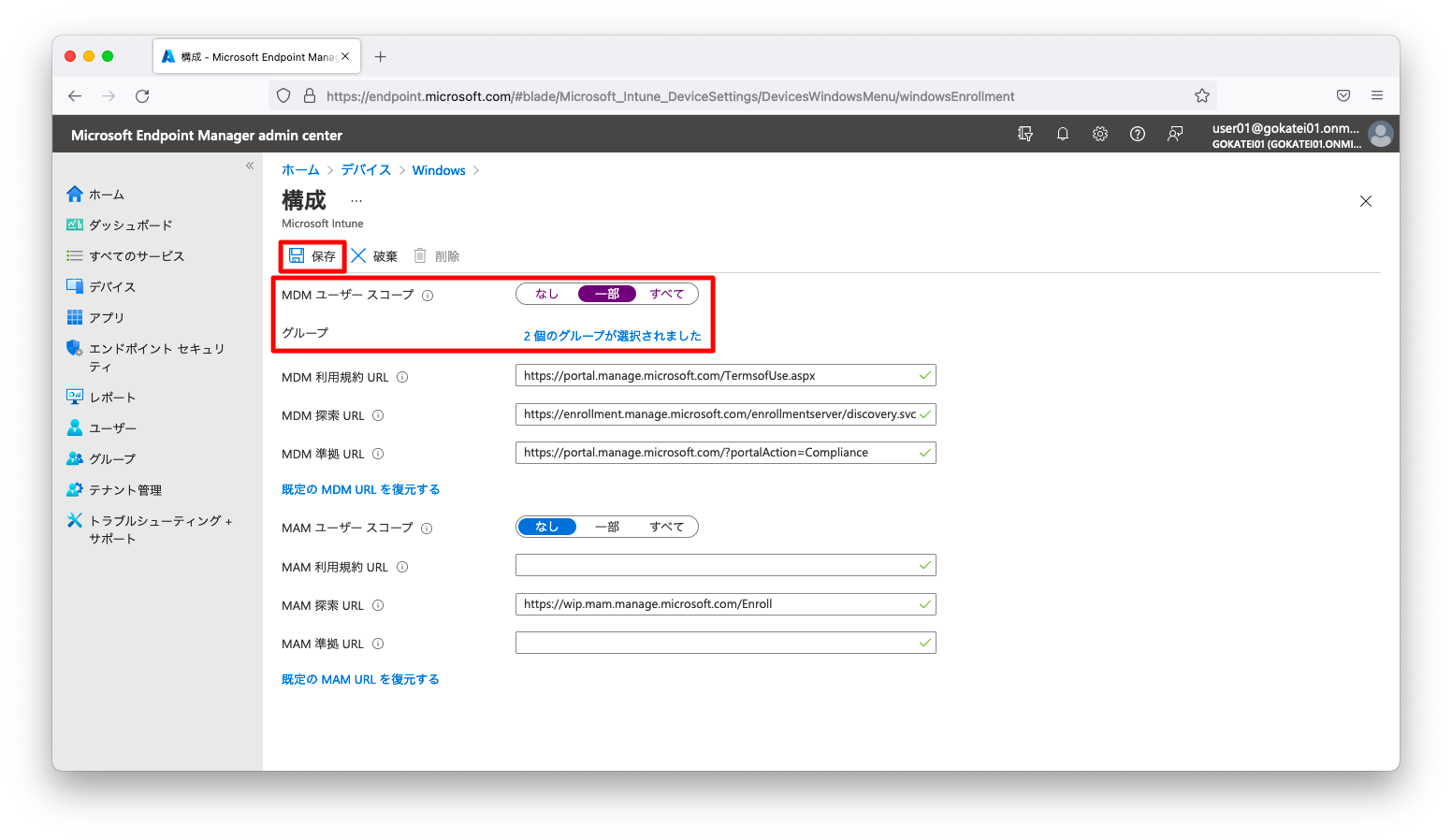
Azure ADへの参加
まずはWindows10デバイスをAzure ADへ参加させます。参加方法は「Azure AD デバイスの参加」に示した通りです。
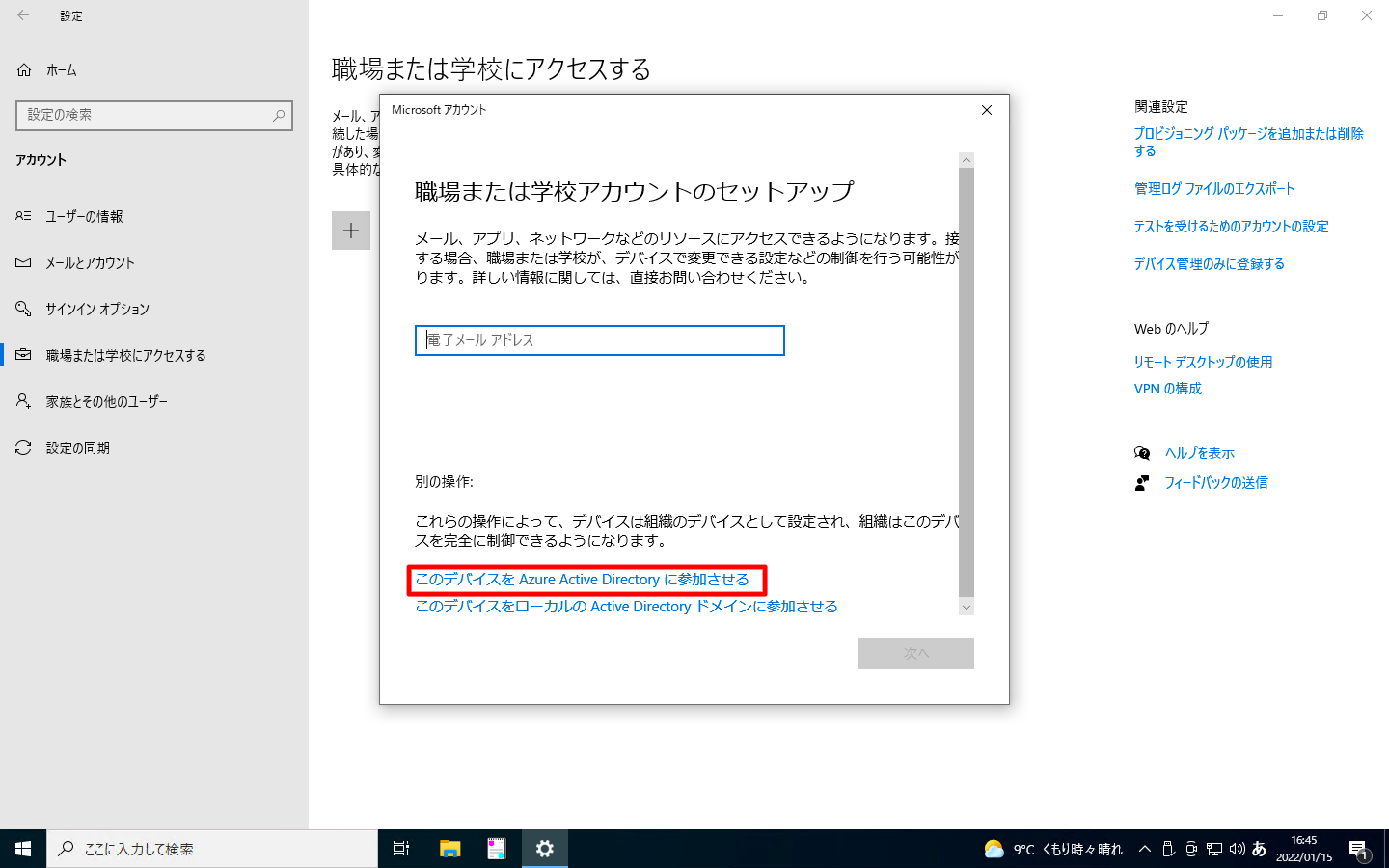
intuneデバイス登録確認
Azureポータル
「Azureポータル」をブラウザで開きます。「ID」「Azure Acitve Directory」の順に押下し、「Azure Active Directory」の画面を開きます。
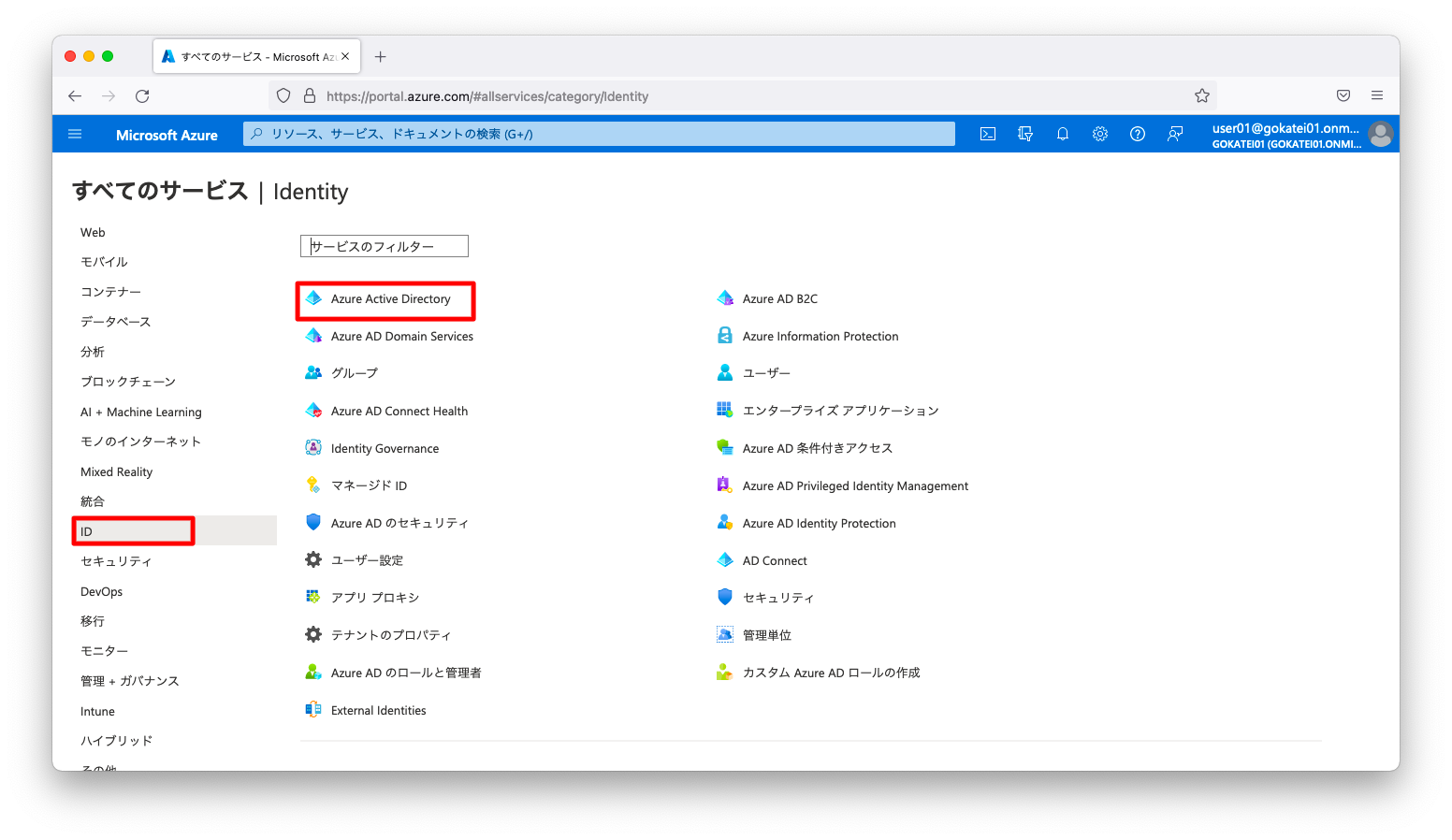
「デバイス」「すべてのデバイス」の順に押下します。
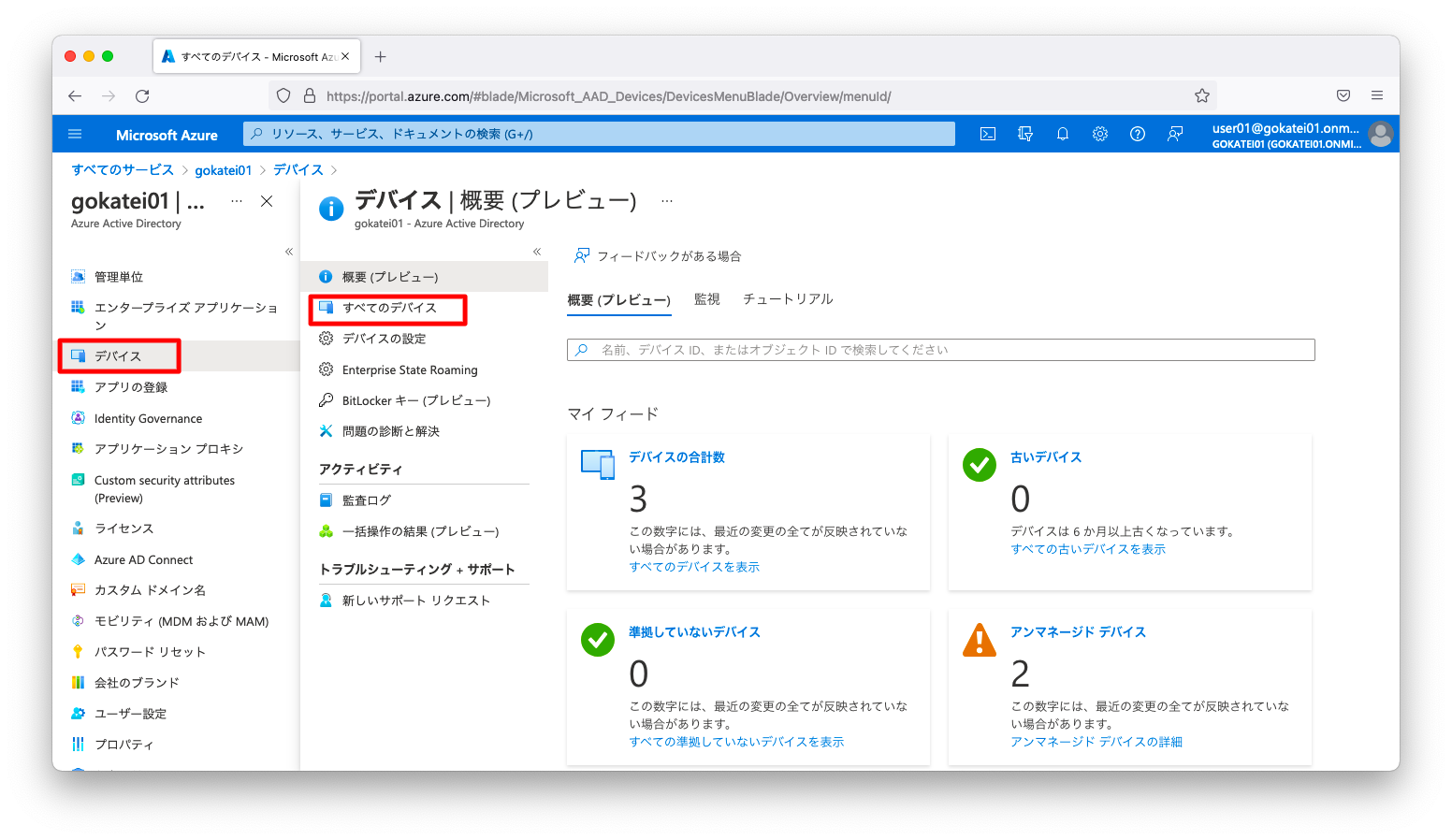
登録したデバイスは1件ですが、2件分の明細が見えている事を確認します。1つはAzure ADに参加した操作、もう1つはデバイスを登録した操作です。後者は「MDM」欄に「Microsoft Intune」と表示されています。
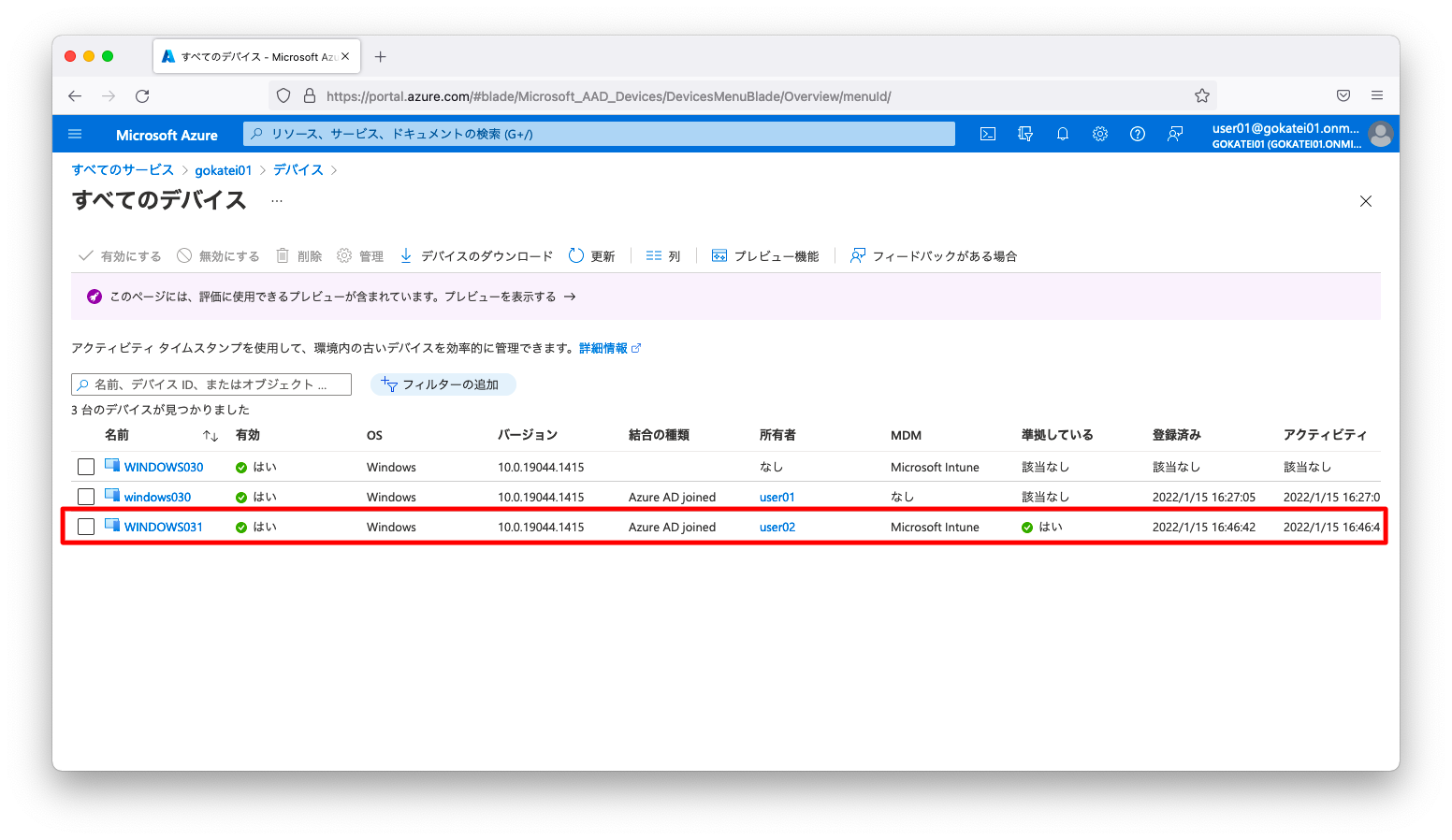
Microsoft Endpoint Manager
「Microsoft Endpoint Manager admin center」をブラウザで開きます。
「デバイス」「Windows」「Windowsデバイス」の順に押下し、デバイスが1台登録されている事を確認します。